Исправно брисање нехидлевних датотека

- 2408
- 638
- Moses Grimes
Често се корисници суочавају са проблемом брисања неких датотека. Дешава се да се нека датотека једноставно не може на било који начин брисати. Шта да радим у овом случају? У овом чланку ћемо детаљно размотрити како да избришете датотеку која се не брише. Хајде да схватимо. Ићи!

Срећом, сличан проблем је решен прилично једноставно. Постоји неколико начина за решавање. Користите најповољнију и разумљивијој опцији за вас.
Обично, ако није могуће избрисати одређену датотеку, цела ствар је можда заузета неким процесом. Сходно томе, за уклањање морате "ослободити". То се ради на слици. Користите комбинацију тастера ЦТРЛ + АЛТ + ДЕЛЕТЕ и на листи која се отвори одаберите "Диспечер задатака" или ако имате Виндовс 10 или 8, кликните Вин + Кс. Чим менаџер задатака почне да иде на картицу "Детаљи".
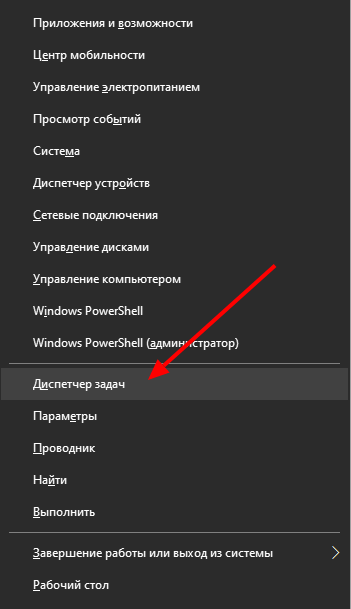
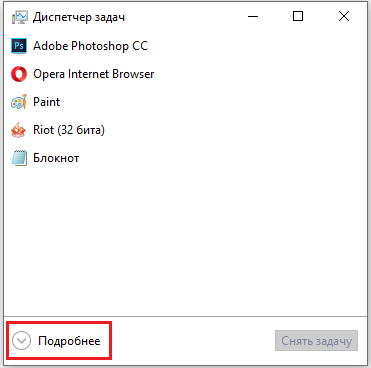
Пронађите поступак помоћу датотеке коју желите да избришете. Прво кликните на њу, а затим кликните на дугме "Уклони задатак". Ако је датотека заузета процесом "Екплорер".Еке ", пре него што кликнете на дугме" Уклони задатак ", отворите командну линију са правима администратора. Затим уклоните задатак и попуните наредбу: Делпут_К_Фаил. Без тога, избришите датотеку не могу се избрисати. Не заборавите након тога, поново поставите поступак истраживача.Еке ".
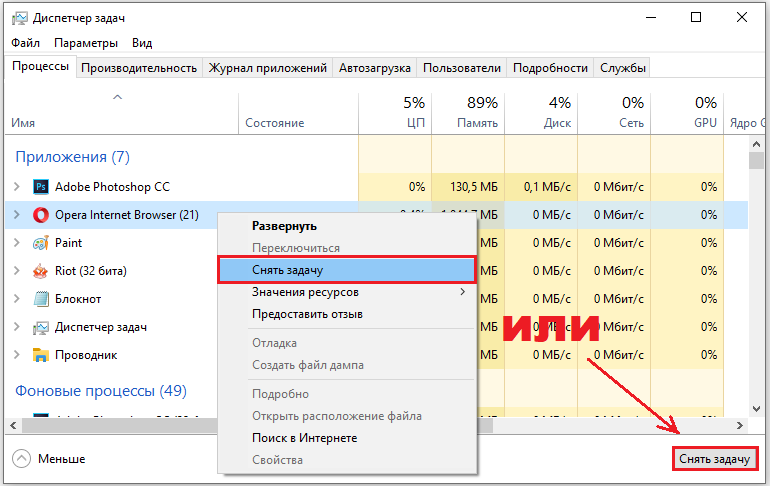
Следећа опција је уклањање помоћу трећих-партнерских услужних програма. Један од најпопуларнијих софтверских производа који вам омогућавају да решите сличан проблем је откључавање. Овај услужни програм је бесплатан и можете га преузети са званичне веб странице програмера без икаквих проблема. Тачно, у последње време ове странице препознају неки антивирусни програми као опасни. Коришћење Унлоцкера је прилично једноставно због врло приступачног интерфејса. Након што сте преузели и инсталирали услужни програм, само кликните десну тастер миша на датотеци коју желите да избришете и одаберете ставку "Унлоцккер". Затим се отворило прозор за Утилити, где треба да одредите предмет.
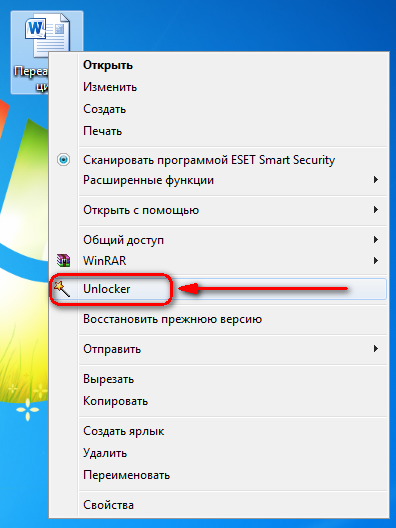
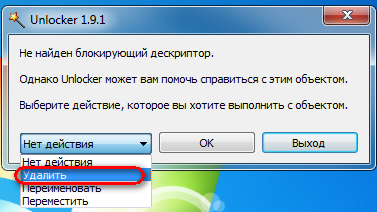
Будући да ће могућност постављања разних нежељених софтвера бити пријатно за било кога, вреди је користити програм застоја уместо горе наведеног откључаника. Има исти принцип рада, а веб локација програмера је потпуно сигурна, тако да се не можете бојати вируса. Коришћење овог услужног програма је такође лако. Прво морате да одредите пут до датотеке, а затим кликните на њу десном тастером миша и изаберите "Откључај". Након тога кликните на "Уклони" да бисте избрисали датотеку. Са застојем, било који корисник ће брзо схватити, чак и упркос чињеници да је овај услужни програм доступан само на енглеском језику.
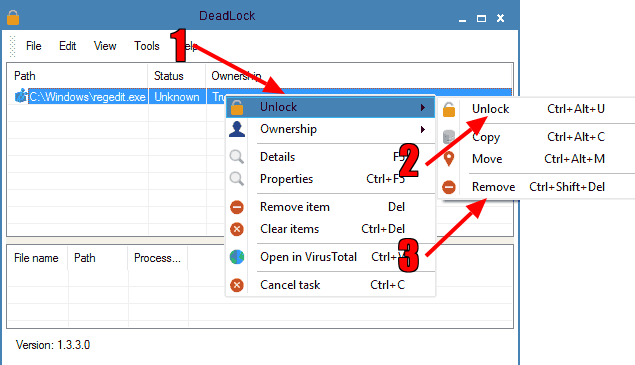
То такође може бити могући разлог проблема уклањања недостатка потребних права. На пример, ако нисте креирали одређену датотеку, док нисте администратор система, вероватно је да једноставно немате одговарајући приступ. Проблем власника објекта може се покушати решити на картици Безбедност у одељку "Својства". Кликните на дугме "Промени" да бисте инсталирали кориснике који имају приступ објекту. Након кликните "Поред тога" да бисте поставили потребне дозволе и забране радњи које се изводе изнад датотеке.
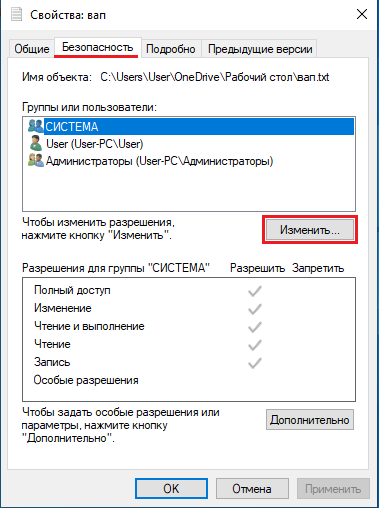
Постоји још један начин. Можете да промените власника датотеке или мапе помоћу програма УтоотенСхинСца. Корисност је бесплатна и није је тешко пронаћи. Међутим, имајте на уму да, дајући трећим програмима дозволу да направе такве промене у систему, ризикујете мало. Стога је боље то учинити сами, кроз саграђене Виндовс алате.
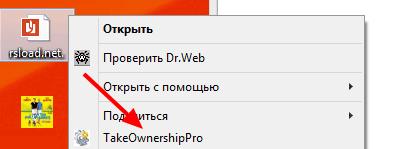
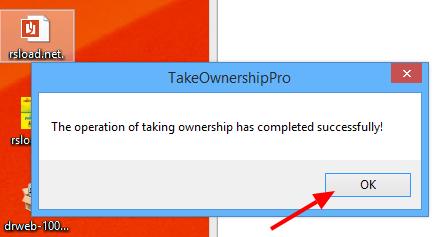
Још један разлог - жељена датотека је отворена у неком врсти програма. У овом случају све је решено прилично једноставно. Прво морате да затворите програм (то можете учинити путем менаџера задатака, као што је горе описано), а затим мирно избришите жељени предмет.
Сада знате како да избришете неисправну датотеку са рачунара. Као што видите, сличан проблем је врло лако и брзо решен. Пишите коментаре да ли је овај чланак био користан за вас, реците другим корисницима о вашем сопственом искуству решавања таквих ситуација, ако их има и постављају било каква питања за овај чланак.
- « Спасили смо се од рутинске посла кроз функцију Вол у Екцелу
- Шта да ради ако усмјеривач не дистрибуира Интернет путем Ви-Фи-а »

